Cómo indicábamos en el tutorial de instalación de VTiger 5.3 en Centos, el instalador web de vtiger te da la opción de añadir diversos módulos opcionales, entre ellos los de idiomas (language packs). Esta sería la opción ideal, si no fuera porque el paquete de español (spanish language pack) que instala se corresponde con al versión 5.2 de VTiger, y no la 5.3 que es la última versión estable de vtiger.
Vamos a buscar el language pack de español para VTiger, y después utilizaremos el Gestor de Módulos que trae Vtiger para importarlo a nuestra instalación.
Después de buscar en la web de vtiger, hemos encontrado en la wiki un apunte que hace referencia al mantenimiento de los language packs dónde se indica que todo lo relacionado con la versión en castellano de vtiger 5 podemos encontrarlo en un subproyecto oficial de la forja de vtiger. Lo más gracioso, es que después de dar un vistazo y no encontrar la traducción de la versión 5.3, leemos que para la versión de vtiger 5.2 se ha creado otro proyecto: VTiger Language Pack Es 5.2.
¡Eureka! Después de dar un vistazo, por fín encontramos en este proyecto el language pack de español para la versión 5.3. Aunque es una versión Release Candidate, y nos indica que la últiva versión se puede obtener a través del repositorio de subversión.
Descargamos el archivo de la versión 5.3 desde la web anterior o bien desde consola con el comando:
# wget http://forge.vtiger.com/frs/download.php/1122/vtSpanish_es_es_5.3.0RC.zip
Ahora, para poder instalar los módulos de traducciónes de vtiger desde el Gestor de Módulos que incluye, es necesario que modifiquemos los permisos de las carpetas de la instalación de vtiger que incluyen los archivos de idiomas:
# chmod g+w cron/language/ include/language/ include/install/language/ include/Webservices/language/ include/js/ jscalendar/ jscalendar/lang/ modules/PriceBooks/language/ modules/PickList/language/ modules/PurchaseOrder/language/ modules/Project/language/ modules/Calendar/language/ modules/Emails/language/ modules/Emails/language/ modules/MailManager/language/ modules/FieldFormulas/language/ modules/Webmails/language/ modules/Dashboard/language/ modules/RecycleBin/language/ modules/RecycleBin/language/ modules/Faq/language/ modules/Rss/language/ modules/Yahoo/language/ modules/uploads/language/ modules/Users/language/ modules/Settings/language/ modules/Invoice/language/ modules/Services/language/ modules/Leads/language/ modules/Assets/language/ modules/Portal/language/ modules/Import/language/ modules/Accounts/language/ modules/Mobile/language/ modules/Quotes/language/ modules/ConfigEditor/language/ modules/Potentials/language/ modules/Campaigns/language/ modules/Tooltip/language/ modules/WSAPP/language/ modules/ModComments/language/ modules/Vendors/language/ modules/Documents/language/ modules/Products/language/ modules/Home/language/ modules/Administration/language/ modules/Migration/language/ modules/Webforms/language/ modules/Utilities/language/ modules/VtigerBackup/language/ modules/ProjectMilestone/language/ modules/Help/language/ modules/Reports/language/ modules/SalesOrder/language/ modules/PBXManager/language/ modules/Contacts/language/ modules/ProjectTask/language/ modules/SMSNotifier/language/ modules/HelpDesk/language/ modules/com_vtiger_workflow/language/ modules/System/language/ modules/ServiceContracts/language/ modules/CustomerPortal/language/ modules/CustomView/language/
Una vez hecho esto, accedemos al CRM como administradores, y accedemos al Gestor de Módulos desde el menú SETTINGS >> Module Manager.
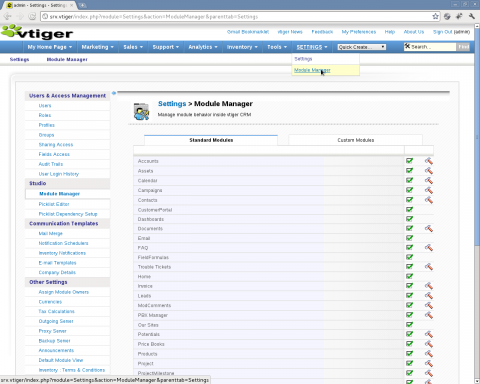
En el gestor, seleccionamos la pestaña Custom Modules, y cargamos el archivo del language pack que hemos descargado, e importamos.
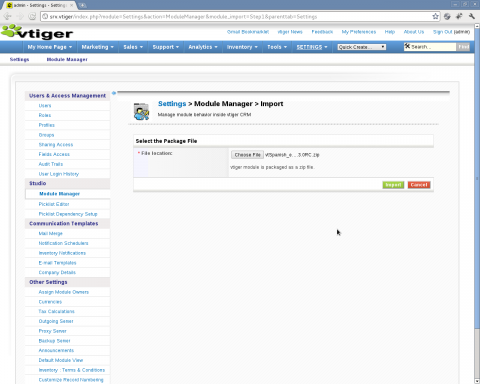
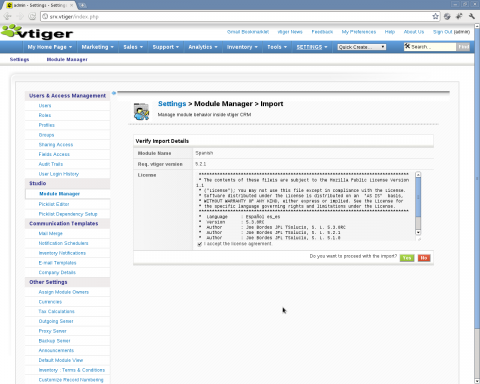
La importación del módulo de idioma de CRM VTiger genera un registro que podemos visualizar, comprobando qué archivos se han importando, y si se ha producido algún fallo.
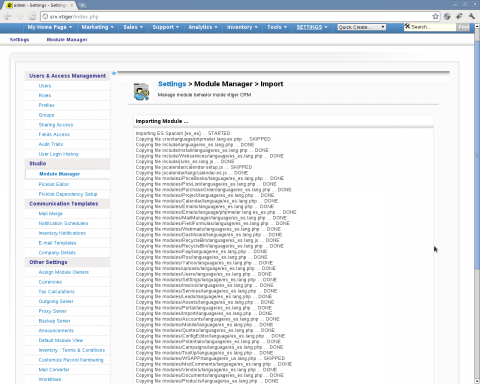
Una vez finalizada la importanción, solo queda acceder a My Preferences y seleccionar en Language el nuevo paquete de idiomas instalado.
Guardamos los cambios, y al recargar la página aparecerá ya VTiger traducido al castellano.
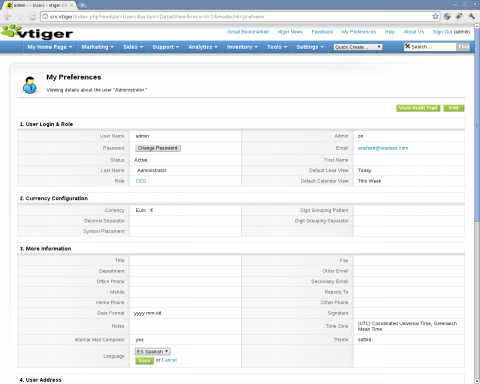
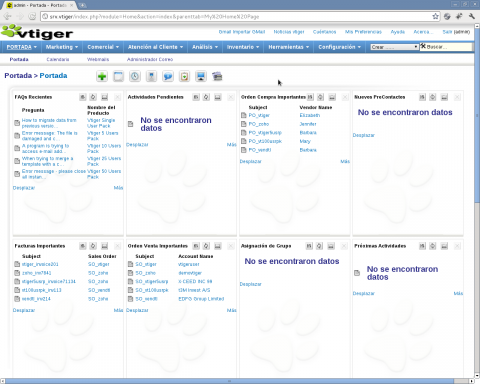
Como habéis visto, el proceso realmente es bastante sencillo, siendo la localización del paquete de idioma lo que más tiempo nos ha llevado. El proceso para instalar otro idioma es similar.
Recuerda que si tienes cualquier duda, puedes utilizar el sistema de comentarios o cualquiera de los otros medios disponibles.

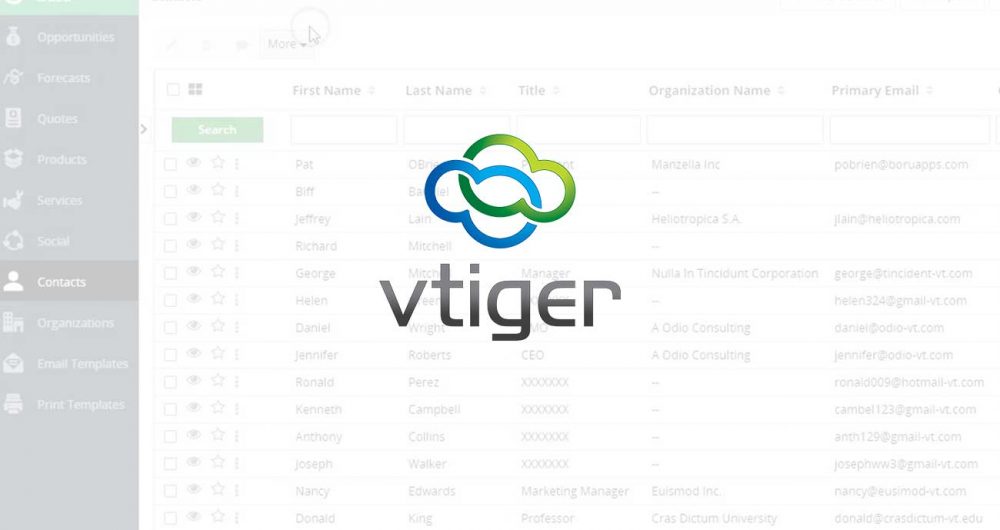



Excelente!!! no había encontrado un lugar tan explícito para encontrar una solución… Felicidades
Muchas gracias! Tengo algún otro post sobre VTiger pendiente de publicar.. a ver si termino de encontrar un ratillo y ven la luz 🙂
Gracias muy util! espero mas posts!
Muchas gracias ….. esto parece que funciona .
Ahora a empaparnos con el manual…
Muchas gracias
Francisco